Kurz: In diesem Anfängerleitfaden erfahren Sie, was eine Prüfsumme überprüft, was MD5-, SHA-256- und SHA-1-Prüfsummen sind, warum Prüfsummen verwendet werden und wie Prüfsummen unter Linux überprüft werden.
In diesem Tutorial lernen Sie Folgendes:
- Was ist eine Prüfsumme?
- Überprüfen der Prüfsumme über das GUI-Tool
- Überprüfen der Prüfsumme über das Befehlszeilentool
Was ist eine Prüfsumme?
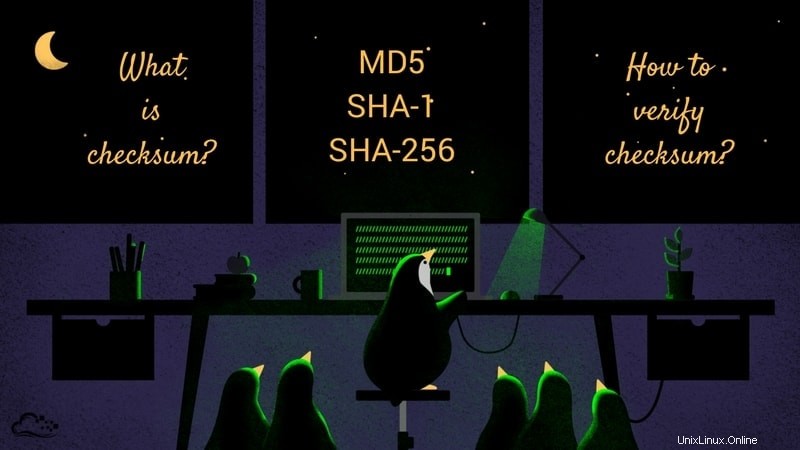
Eine Prüfsumme ist wie der digitale Fingerabdruck einer Datei. Technisch gesehen
Eine Prüfsumme ist ein kleines Datum aus einem Block digitaler Daten zum Zweck der Erkennung von Fehlern, die möglicherweise während der Übertragung oder Speicherung eingeführt wurden.
Also eine Prüfsumme ist eine lange Datenkette, die verschiedene Buchstaben und Zahlen enthält. Sie finden sie im Allgemeinen, wenn Sie Dateien aus dem Internet herunterladen, z. Linux-Distributions-Images, Softwarepakete usw.
Am häufigsten werden Prüfsummen verwendet, um zu prüfen, ob eine heruntergeladene Datei beschädigt ist.
Beispielsweise enthält die Ubuntu MATE-Downloadseite eine SHA-256-Prüfsumme für jedes verfügbare Image. Nachdem Sie also ein Bild heruntergeladen haben, können Sie eine SHA-256-Prüfsumme dafür generieren und überprüfen, ob der Prüfsummenwert mit dem auf der Website aufgeführten übereinstimmt.
Wenn dies nicht der Fall ist, bedeutet dies, dass die Integrität Ihres heruntergeladenen Bildes gefährdet ist (möglicherweise wurde es während des Download-Vorgangs beschädigt). Wir verwenden ein Ubuntu MATE „ubuntu-mate-16.10-desktop-amd64.iso ” Bilddatei für diese Anleitung.
Wie wird eine Prüfsumme generiert?
Jede Prüfsumme wird durch eine Prüfsumme generiert Algorithmus . Ohne auf die technischen Details einzugehen, sagen wir einfach, es nimmt eine Datei als Eingabe und gibt den Prüfsummenwert dieser Datei aus. Es gibt verschiedene Algorithmen zur Erzeugung von Prüfsummen. Die beliebtesten Prüfsummenalgorithmen sind:
- Sichere Hash-Algorithmen und Varianten (SHA-1, SHA-2 etc.)
- MD5-Algorithmus
Sehen wir uns an, wie man eine Prüfsumme unter Linux verifiziert.
Abonnieren Sie unseren YouTube-Kanal für weitere Linux-VideosSo verwenden Sie die Prüfsumme zur Überprüfung der Dateiintegrität [GUI-Weg]
Wenn Sie nach einer grafischen Lösung suchen, können Sie GtkHash verwenden .
GtkHash ist ein raffiniertes Tool zum Generieren und Überprüfen verschiedener Prüfsummen. Es unterstützt eine breite Palette von Prüfsummenalgorithmen, darunter SHA, MD5 und andere. Hier ist eine Liste der unterstützten Algorithmen:
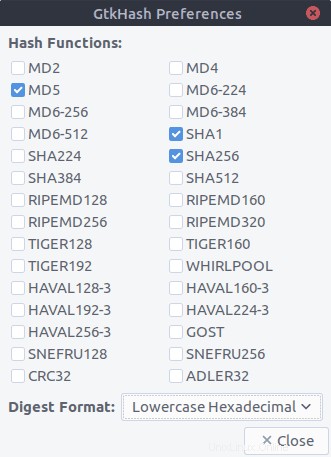
Installieren von GtkHash auf Ubuntu
Um GtkHash auf Ihrem Ubuntu-System zu installieren, führen Sie einfach den folgenden Befehl aus:
sudo apt install gtkhashsudo apt install gtkhash
Das ist es. Wählen Sie dann die zu verwendenden Prüfsummenalgorithmen aus :
- Gehe zu Bearbeiten> Einstellungen im Menü.
- Wählen Sie diejenigen aus, die Sie verwenden möchten.
- Klicken Sie auf Schließen Schaltfläche.
Standardmäßig sind MD5, SHA-1 und SHA256 ausgewählt.
Mit GtkHash
Die Verwendung ist ganz einfach.
- Wählen Sie die Datei aus, die Sie überprüfen möchten.
- Holen Sie sich den Prüfsummenwert von der Website und geben Sie ihn in den Check ein Feld.
- Klicken Sie auf die Raute Schaltfläche.
- Dadurch werden die Prüfsummenwerte mit den von Ihnen ausgewählten Algorithmen generiert.
- Wenn einer von ihnen mit dem Check übereinstimmt Box, es wird ein kleines Häkchen daneben angezeigt.
Hier ist ein Beispiel, das zeigt, wie GtkHash eine Prüfsumme für das ISO-Image von Ubuntu MATE generiert (ubuntu-mate-16.10-desktop-amd64.iso ):
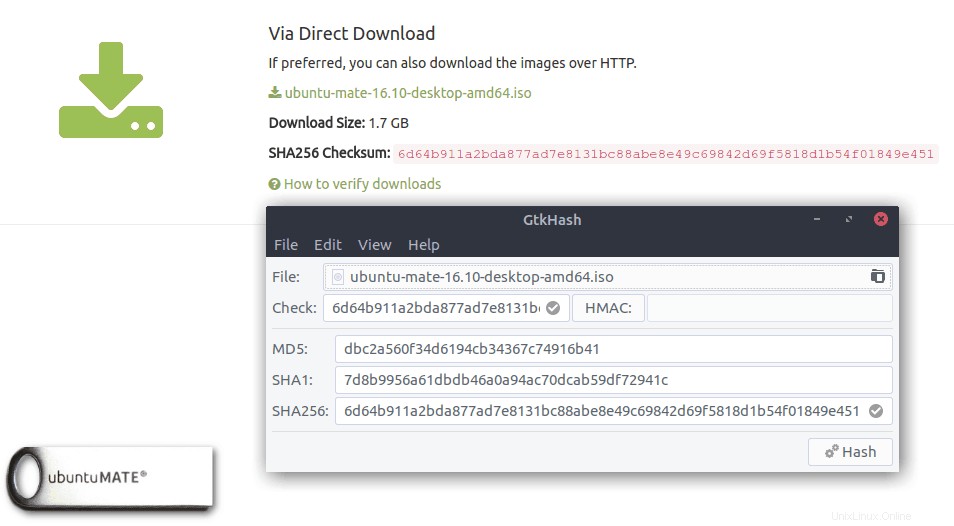
Prüfsummen über die Linux-Befehlszeile prüfen
Jede Linux-Distribution bringt Tools für verschiedene Prüfsummenalgorithmen mit. Mit ihnen können Sie Prüfsummen generieren und verifizieren. Die Befehlszeilen-Prüfsummen-Tools sind die folgenden:
- Das MD5-Prüfsummentool heißt md5sum Das
- SHA-1-Prüfsummentool heißt sha1sum Das
- SHA-256-Prüfsummentool heißt sha256sum
Es sind noch einige mehr verfügbar, z.B. sha224sum , sha384sum usw. Alle verwenden ähnliche Befehlsformate. Sehen wir uns ein Beispiel mit sha256sum an . Wir verwenden dasselbe „ubuntu-mate-16.10-desktop-amd64.iso ” Bilddatei, die wir zuvor verwendet haben.
Generieren und Verifizieren der SHA256-Prüfsumme mit sha256sum
Gehen Sie zuerst in das Verzeichnis, in dem sich die .iso befindet Bild wird gespeichert:
cd ~/itsfossGeben Sie nun den folgenden Befehl ein, um die SHA-256-Prüfsumme zu generieren:
sha256sum ubuntu-mate-16.10-desktop-amd64.isoSie sehen die SHA-256-Prüfsumme in Ihrem Terminalfenster! Einfach, nicht wahr?
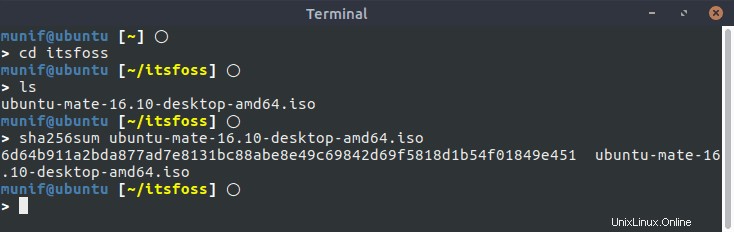
Wenn die generierte Prüfsumme mit der auf der Ubuntu MATE-Downloadseite angegebenen übereinstimmt, bedeutet dies, dass beim Herunterladen der Datei keine Daten geändert wurden – mit anderen Worten, Ihre heruntergeladene Datei ist nicht beschädigt.
Die anderen genannten Tools funktionieren ähnlich.
Wie genau funktioniert das?
Wenn Sie sich fragen, wie genau diese Prüfsummen beschädigte Dateien erkennen – wenn Sie auch nur ein Zeichen aus einer der Textdateien im ISO-Image löschen oder ändern, generiert der Prüfsummenalgorithmus einen völlig anderen Wert für dieses geänderte Image. Und das stimmt definitiv nicht mit der auf der Downloadseite angegebenen Prüfsumme überein.
Prüfen Sie die Summe?
Einer der vorgeschlagenen Schritte bei der Installation von Linux ist die Überprüfung der Prüfsumme Ihres Linux-ISO. Befolgen Sie diesen Schritt immer oder nur, wenn bei der Installation etwas schief geht?
War diese Anleitung hilfreich? Wenn Sie Fragen haben, lassen Sie es uns wissen! Und wenn Sie eine ähnliche Anleitung für etwas anderes benötigen, wenden Sie sich an uns, wir helfen Ihnen gerne weiter.